win7怎么恢复系统 win7系统恢复/还原初始状态的教程
在使用win7系统的时候,经常会因为各种原因导致电脑出现故障,有时候无法解决的时候,除了重装系统,我们还可以通过恢复还原系统初始状态来尝试解决,不过有不少小伙伴可能还不知道win7怎么恢复系统吧,针对这个问题,本文给大家说说win7系统恢复/还原初始状态的教程。
具体步骤如下:
1.按下Win+R键,输入sysprep。此时会打开C:WindowsSystem32sysprep文件夹,我们双击其中的sysprep.exe。
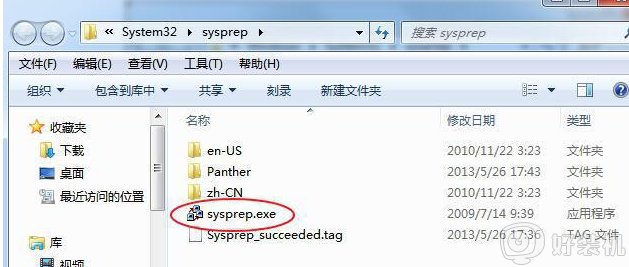
2.此时会出现如下图所示的窗口,我们单击“系统清理操作”下拉列表框。选择“进入系统全新体验(OOBE)”,同时选中下方的“通用”复选框,再选择“关机选项”为“重新启动”,单击“确定”按钮。
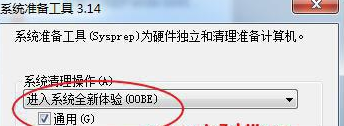
3.之后系统会对系统进行重置并重新启动,重新启动后将会重新安装驱动并检查视频性能,也会要求我们重新设置新的用户,和初装系统完全一样。更重要的是,先前放在桌面上的一切文件都完好如初,系统也无需再重新激活!同时,系统中装的软件也同样可以使用!
注意:在重置完系统后,Administrator并没有被激活,而这个管理员才是正宗的,很多时候我们需要使用它,因此必须激活之。
单击“开始”,再右击“计算机”,选择“管理”,之后再选择“计算机管理(本地)”→“系统工具”→“本地用户和组”→“用户”。右击Administrator,选择“属性”,在打开窗口中取消“帐户已停用”复选框。之后,再右击Administrator,选择“设置密码”,再在打开窗口中设置好密码。重新启动电脑,可以看到Administrator帐户。用它登录系统,将获得更大的权限,安装驱动和软件再也不会跳出烦人的UAC窗口。
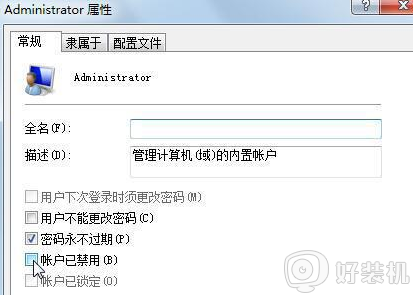
上述给大家讲解的便是win7系统恢复/还原初始状态的教程,有这个需要的用户们可以采取上面的方法来进行操作吧,希望帮助到大家。
win7怎么恢复系统 win7系统恢复/还原初始状态的教程相关教程
- windows7怎么还原到初始状态 win7系统怎么恢复出厂设置
- win7恢复出厂设置后让系统还原的方法 win7恢复出厂设置后怎么进行系统还原
- windows7还原到初始状态的方法 win7如何恢复电脑出厂设置
- window7怎么恢复出厂设置初始化 恢复出厂设置电脑win7的方法
- win7台式电脑怎么恢复出厂设置 win7台式电脑恢复出厂设置教程
- win7电脑恢复出厂设置怎么弄 电脑win7恢复出厂设置如何操作
- win7电脑如何恢复到出厂系统 win7怎样将电脑恢复出厂设置
- win7笔记本如何恢复出厂设置 win7系统笔记本怎么恢复出厂设置
- win7重启桌面变回初始状态的解决方法 win7怎么解决重启后桌面变成初始界面
- 联想windows7笔记本如何恢复出厂设置 让联想windows7笔记本恢复出厂设置的方法
- win7访问win10共享文件没有权限怎么回事 win7访问不了win10的共享文件夹无权限如何处理
- win7发现不了局域网内打印机怎么办 win7搜索不到局域网打印机如何解决
- win7访问win10打印机出现禁用当前帐号如何处理
- win7发送到桌面不见了怎么回事 win7右键没有发送到桌面快捷方式如何解决
- win7电脑怎么用安全模式恢复出厂设置 win7安全模式下恢复出厂设置的方法
- win7电脑怎么用数据线连接手机网络 win7电脑数据线连接手机上网如何操作
热门推荐
win7教程推荐
- 1 win7每次重启都自动还原怎么办 win7电脑每次开机都自动还原解决方法
- 2 win7重置网络的步骤 win7怎么重置电脑网络
- 3 win7没有1920x1080分辨率怎么添加 win7屏幕分辨率没有1920x1080处理方法
- 4 win7无法验证此设备所需的驱动程序的数字签名处理方法
- 5 win7设置自动开机脚本教程 win7电脑怎么设置每天自动开机脚本
- 6 win7系统设置存储在哪里 win7系统怎么设置存储路径
- 7 win7系统迁移到固态硬盘后无法启动怎么解决
- 8 win7电脑共享打印机后不能打印怎么回事 win7打印机已共享但无法打印如何解决
- 9 win7系统摄像头无法捕捉画面怎么办 win7摄像头停止捕捉画面解决方法
- 10 win7电脑的打印机删除了还是在怎么回事 win7系统删除打印机后刷新又出现如何解决
